在win10桌面右下角有时间显示,但一般只显示小时和分钟,秒数是不体现的,有些win10用户想要让系统时间显示到秒,那么应该怎么操作呢?大家先调出注册表编辑器,然后逐步定位到Advanced文件夹,然后右键新建DWORD(32位)值,并且将名称改为ShowSecondsInSystemClock,数值数据改为1,之后重启电脑就可以了。
win10时间怎么显示到秒:
1.同时按下Win键+R键,在运行命令窗口输入regedit,回车。
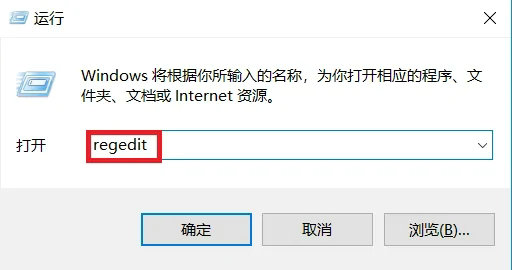
2.在注册表中定位到
HKEY_CURRENT_USERSoftwareMicrosoftWindowsCurrentVersionExplorerAdvanced,在空白处右击,选择新建【DWORD(32位)值】
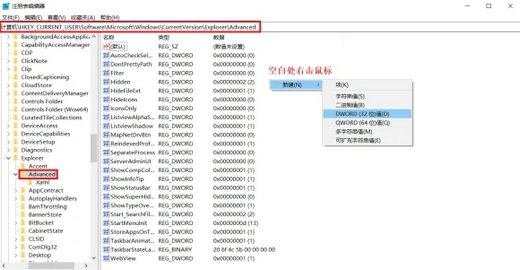
3.将新建值的名称改为ShowSecondsInSystemClock,并双击编辑数值数据,将其改为1,点击确定。
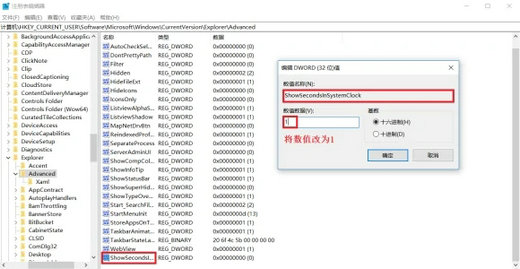
4.关闭注册表,重启电脑,即可看到桌面右下角的时间,显示到秒了。
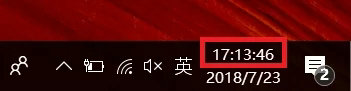
以上就是win10时间怎么显示到秒 win10电脑时间怎么显示秒的全部内容,希望对大家有所帮助!

大小:6.84M

大小:
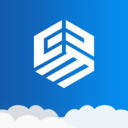
大小:38.5M

大小:23.2M

大小:20.3M